Kali ini saya akan sharing salah satu karya seni kreatif yang sedang banyak digunakan untuk gift nih, saya share tutorial cara membuat siluet di Corel Draw yang lagi hits banget nih. Pada awalnya siluet memang sudah dikenal di dunia fotografi yang berarti foto yang dihasilkan ketika posisi kita sedang membelakangi cahaya atau biasa disebut back light. Seiring waktu banyak orang kreatif yang memanfaatkan situasi ini untuk membuat karya seni yang lebih estetik. Selain dalam bentuk foto, ditangan orang kreatif siluet bisa dijadikan sebuah video klip seperti pada musik video milik salah satu lagu HiVi!.
Back to the topic guys. Jadi untuk kali ini kita akan mencoba share tutorial membuat sebuah siluet dari sebuah foto yang diambil dari arah samping. Siluet ini nantinya bisa kamu gunakan untuk hadiah ulang tahun, wisuda atau bahkan hadiah pernikahan. Selain efisien, kamu juga bisa menghemat budget. Kebutuhan tambahan lainnya hanya sebuah bingkai dan biaya nyetak saja. Tentu bisa lebih irit daripada kamu membeli barang jadi, heheh.
Sebenarnya banyak software yang bisa digunakan dalam pembuatan siluet ini, antara lain Picsart, Photoshop dan Corel Draw. Namun pada kesempatan kali ini software yang akan kita gunakan adalah Corel Draw. Untuk tingkat kesulitannya sendiri termasuk menengah. Cukup dengan kemampuan dasar saja kamu bisa membuat karya seni yang kece abis sob. Yuk langsung saja ikuti langkah-langkahnya.
Cara Membuat Siluet di Corel Draw
Langkah pertama yang harus kamu lakukan adalah persiapkan foto yang akan dijadikan siluet. Pastikan foto diambil dari arah samping agar semua bagian muka terlihat. Pastikan juga kualitas foto HD atau tidak pecah agar memudahkan kamu dalam membuatnya.
Selanjutnya buka Corel Draw dan pilih jenis ukuran kertas.

Import foto tadi atau cukup tarik saja ke lembar kerja di Corel Draw. Atur ukuran agar cukup dilembar kerja, selanjutnya klik kanan pada gambar dan pilih “Lock Object”.

Kemudian langkah yang akan kita lakukan adalah membuat siluetnya. Tool yang akan kita gunakan adalah “Pen Tool” yang ada pada toolbar disebelah kiri lembar kerja.

Ikuti bentuk muka dari foto. Jika ingin membuat garis melengkung, kamu cukup klik lalu drag mengikuti bentuk wajah. Lakukan terus proses ini hingga titik awal dan titik akhir bertemu. Dalam melakukan teknik ini mungkin sedikit sulit bagi yang baru pertama mencoba. Untuk melatihnya, cobalah membiasakan diri menggunakan tool yang satu ini ya sob.



Buat juga lekukan-lekukan kerudung dengan cara yang sama yaitu menggunakan pen tool.

Jika sudah, unlock foto tadi dengan cara klik kanan lalu pilih “Unlock Object”

Kamu juga bisa loh memperbaikinya ketika ada yang kurang pas menggunakan “Shape Tool” hingga siluet yang dihasilkan jadi lebih halus dan proporsional.
Setelah dirasa cukup, langkah selanjutnya adalah memberi warna pada siluet tadi. Caranya cukup aktifkan siluet tadi lalu klik pada salah satu pallete warna yang biasanya ada di bagian kanan lembar kerja kamu.

Kamu juga bisa tambahkan tambahan seperti ucapan selamat, nama dan gambar toga. Gambar toga bisa kamu download di internet dengan format png. Dan beginilah hasil akhirnya..
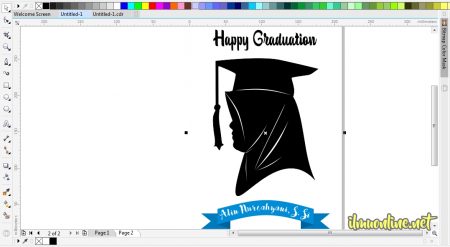
Kamu juga bisa memberi sentuhan-sentuhan menggunakan aplikasi lain agar siluet yang dihasilkan bisa lebih estetika.
Download contoh kartu nama keren format corel draw
Itulah tadi cara membuat siluet di Corel Draw. Mungkin sedikit ribet saat membuat objek yang mengikuti bentuk wajah, karena jika melenceng sedikit siluetnya akan menjadi tidak mirip dengan foto aslinya.
Demikian artikel tentang cara membuat siluet di Corel Draw. Jangan lupa share artikel cara membuat siluet di Corel Draw diatas ke teman-teman kamu melalui akun sosial media milikmu. Teruslah berlatih untuk kamu yang baru atau sedang menggeluti dunia desain, be creative and thank you.

